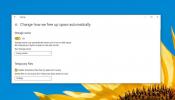Hvordan håndtere RGB på en ekstern skjerm i Windows 10
Eksterne skjermer har egne innstillinger for å håndtere lysstyrke, kontrast og RGB-verdier. RGB-verdiene settes normalt av fargeprofilen du bruker, men skjermen kan ha kontroller for å endre disse verdiene. Hvis den ikke gjør det, eller hvis skjermknappene er ødelagte, kan du bruke en app som heter ClickMonitorDDC.
RGB på en ekstern skjerm
ClickMonitorDDC har både en bærbar versjon, og en installasjonsversjon. Appen kan administrere RGB på en ekstern skjerm, samt lysstyrke, kontrast og volum.
Kjør appen og velg den eksterne skjermen. Merk av for RGB, og åpne rullegardinmenyen ved siden av. Velg enten User1 eller User2 fargeprofilene hvis de to andre ikke har RGB-verdier som ser bra ut på skjermen.
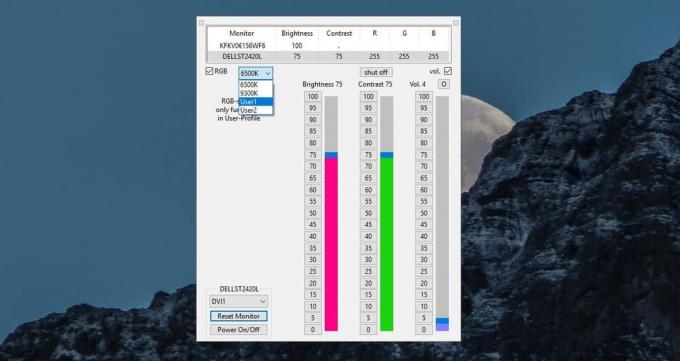
Når du har valgt fargeprofil, kan du tilpasse RGB-verdiene. Bruk glidebryterne for å endre de respektive verdiene. Din skjermens fargeprofil vil oppdateres i sanntid for å gjenspeile de nye verdiene.

Hvis du tilfeldigvis har angitt verdier som får skjermen til å se dårligere ut, kan du klikke på Reset Monitor-knappen helt nederst for å gå tilbake til standardinnstillingene.
Lysstyrken, kontrasten og voluminnstillinger fungerer på samme måte, og de tilbakestilles også når du bruker alternativet Tilbakestill skjerm.
For interne skjermer, dvs. de som er koblet til en bærbar datamaskin, kan du ikke endre fargeprofilen, og dermed kan du ikke endre RGB-verdiene.
Eksterne skjermer lar brukere normalt endre disse innstillingene. Du kan også endre fargeprofilsettet for en ekstern skjerm. Hvis du har en ekstern skjerm som ikke lar deg endre disse innstillingene, er det verdt å prøve denne appen for å se om du kan endre dem.
ClickMonitorDDC legger til ikoner i systemstatusfeltet som rapporterer verdien av lysstyrke, kontrast og volum som er angitt for den eksterne skjermen. Hvis du holder musen over disse ikonene, kan du se tilleggsinformasjon om RGB-verdien. Det rapporterer ikke tall som er angitt for den interne skjermen, men volumnivået som det rapporteres, er det for systemets volum og ikke for skjermen.
Hvis du er tilbøyelig til å endre RGB-verdiene på en intern skjerm, vil du oppdage at det er usedvanlig vanskelig og at det kanskje ikke er trygt. Du kan prøve å sjekke innstillingene for grafikkortet ditt, og det kan være i stand til å hjelpe deg. Din dedikerte GPU vil ikke være til hjelp her, siden den ikke gjengir skjermen din.
Søke
Siste Innlegg
Slik renser du Temp-mappen automatisk på Windows 10
Windows har for lengst hatt en mappe kalt Temp. Du kan gjette fra n...
Hvordan lage GIF-er med FFMpeg i Windows 10
Opprette et GIF er ganske enkelt. Det er mange gratis apper som lar...
NeoDownloader: Definer parametere og batch Last ned bilder fra nettsteder
Likte du det bildet på et tilfeldig nettsted og vil lagre det på di...